假設你剛買了一部新的 iPhone 17,並用它拍了很多照片。預設情況下,照片應用程式中的所有照片和影片都會保存在「相機膠卷」中。一開始,你會覺得把所有照片和影片都放在一個地方很方便。但隨著時間的推移,你會發現,當成千上萬張照片、影片和下載的圖片都儲存在「相機膠卷」裡時,尋找和使用想要的圖片就變得有些混亂。因此,你開始考慮將照片移到 iPhone 上的相簿中,以便更好地進行分類整理。
如何在 iPhone 上將照片移到另一個相簿?如何在 iPhone 上將照片移至相簿?本文將介紹兩種行之有效的方法。
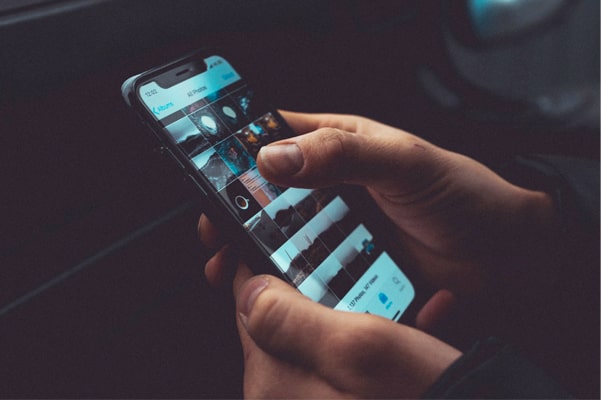
想把 iPhone 照片移到相簿並從「相機膠卷」中刪除嗎?如果您只需要將少量照片移到相簿,可以直接使用 iPhone 內建的「照片」套用手動操作。移動照片後,相簿中選定的照片將不再存在於「相機膠卷」中。
以下是如何在 iPhone 上手動將照片從「相機膠卷」移至「相簿」的方法:
步驟 1. 開啟 iPhone 上的「照片」應用程式。
步驟 2. 點選底部的「圖庫」標籤 > 「選擇」 > 按住所需的照片或影片縮圖 > 點選「分享」圖示 > 從清單中選擇「新增至相簿」選項。
步驟 3:點選你想移動到的相簿。然後,所有選取的照片都會被移到該相簿。如果沒有合適的相冊,你可以點擊「新相簿」建立一個新相簿並命名。
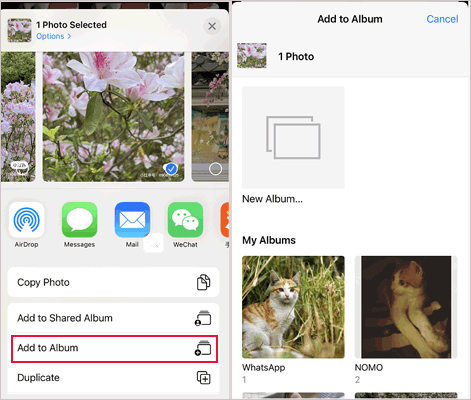
如果您需要整理大量照片,手動移動它們會非常耗時。在這種情況下,您可以使用專業的iPhone 資料管理工具「iPhone 照片管理器」 ,批次將照片從相機膠卷移至相簿。作為照片管理器,它還允許您對照片執行各種操作,包括建立相簿、刪除不需要的照片、在相簿之間移動照片等等。
iPhone 照片管理器的主要功能:
以下是如何在 iPhone 上批量將照片移至相簿的方法:
01在電腦上安裝並開啟程式後,透過 USB 連接線將 iPhone 連接到電腦。

02點擊左側的“照片”,預覽並選擇要移動的照片。然後,點選右上角的工具箱圖示 > 點選「新增到相簿」 > 選擇要儲存照片的相簿。
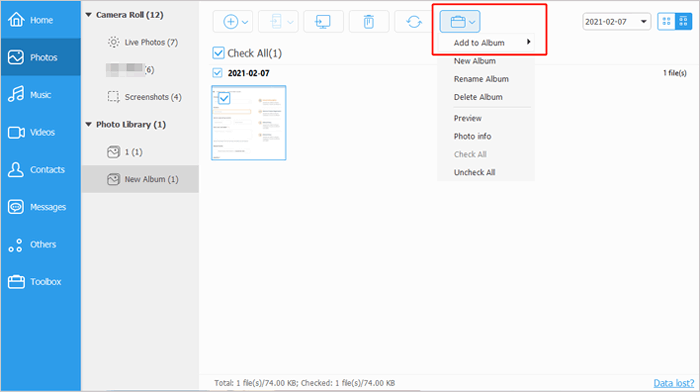
如果您是 iPhone 新手,您可能不僅想知道如何將照片移出“相機膠卷”,還想了解“照片”相簿的其他實用技巧。為了幫助您更了解「照片」相冊,我們總結了以下幾種使用方法供您參考。
1. 如何在 iPhone 上建立相簿?
在 iPhone 上開啟「相簿」應用程式 > 選擇「相簿」標籤 > 點選「+」圖示 > 從選項中選擇「新相簿」或「新共享相簿」 > 為相簿命名 > 點選「儲存」 > 點選要新增的照片 > 點選「完成」。

2. 如何重新命名、刪除和重新排列 iPhone 上的現有相簿?
在 iPhone 上執行「照片」應用程式 > 點選「相簿」標籤 > “查看全部” > “編輯”。

3. 如何在 iPhone 上對相簿中的照片進行排序?
在 iPhone 上開啟「照片」應用程式 > 輕按「相簿」標籤 > 選擇一個相簿 > 點選「三個點」 > 點選「排序」。您可以將相簿中的照片和影片按從最新到最舊或從最舊到最新進行排序。
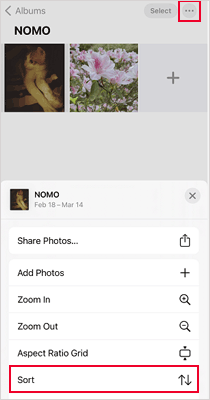
4. 如何在 iPhone 上整理資料夾中的相簿?
開啟「照片」應用程式後,點選「相簿」> 選擇「+」圖示 > 選擇「新資料夾」 > 為資料夾命名 > 點選「儲存」 > 開啟資料夾 > 點選「編輯」 > 點選「+」圖標,即可在資料夾內建立新的資料夾或相簿。
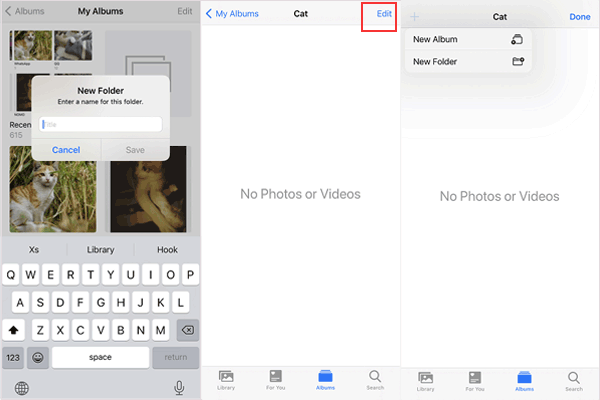
您可以根據自身需求,快速解決如何在 iPhone 上將照片移到相簿的問題。如果照片數量較少,您可以直接從「照片」App 手動移動,方便快速。相反,如果您有大量「相機膠卷」照片需要整理到相簿中,則可以靈活使用iPhone 照片管理器快速完成,簡單、快速且安全。
同時,如果您有任何想告訴我們的,請在評論區留言。
相關文章:
如何將 iPhone 相簿分享到Android ? 4 種實用方法





